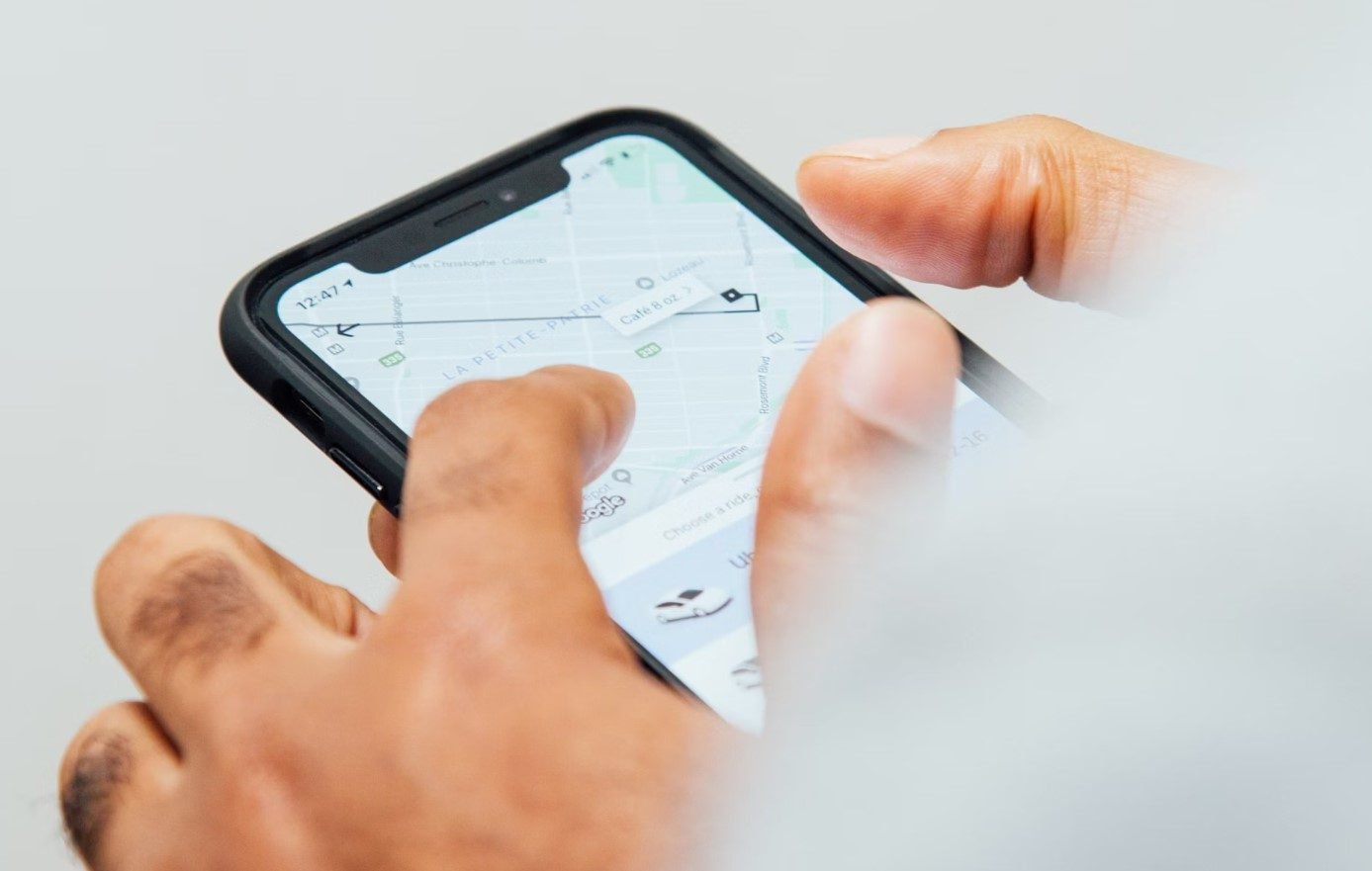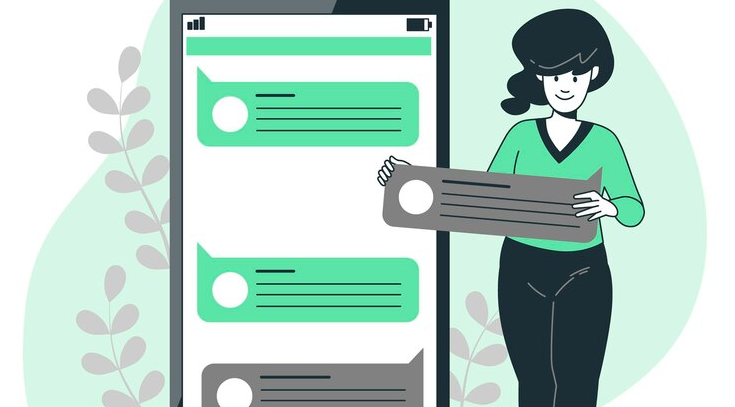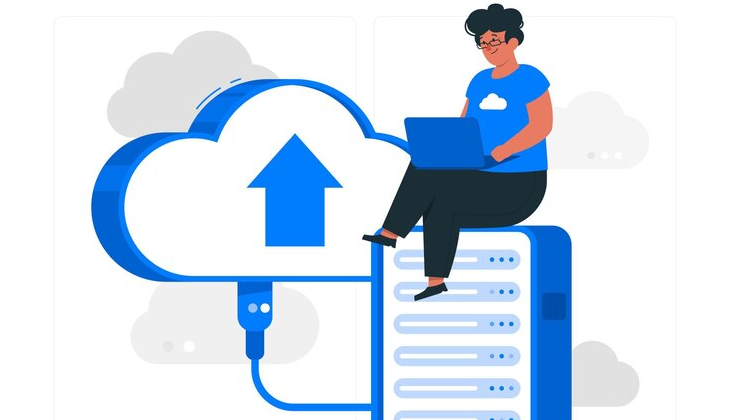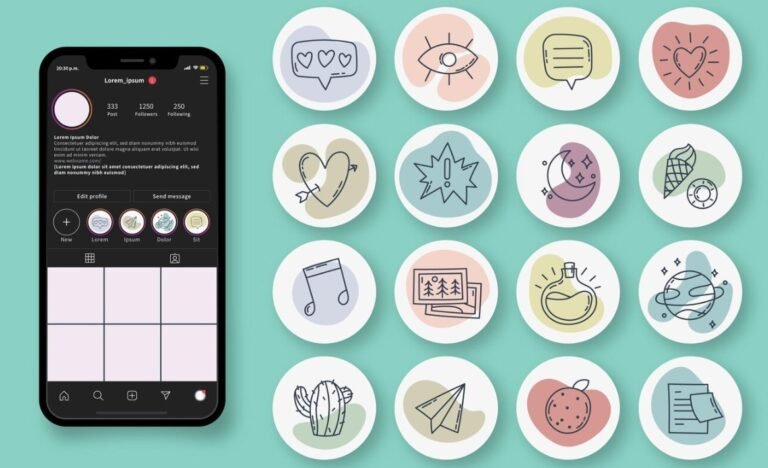Heb je ooit zo'n moment gehad waarop je je probeert te herinneren waar je op een bepaalde dag was of gewoon nieuwsgierig bent hoeveel je hebt bewogen? Je bent niet de enige! Uitzoeken hoe controleer ik de locatiegeschiedenis op mijn iPhone kan handig zijn, of je nu je stappen wilt herhalen of gewoon nieuwsgierig bent naar je vorige routes. Het goede nieuws? Het is supermakkelijk om te doen, of je nu ingebouwde iPhone-functies of apps van derden gebruikt. Laten we samen een aantal opties bekijken.
Locatiegeschiedenis controleren op iPhone met belangrijke locaties
Het eerste en waarschijnlijk meest verborgen hulpmiddel is de Belangrijke locaties functie. Apple houdt stilletjes bij welke plaatsen je het meest bezoekt, zodat het je nuttige locatiegebonden diensten kan bieden zoals verkeersvoorspellingen of routesuggesties. Hoewel het een beetje verstopt zit in de instellingen, is het vrij eenvoudig te openen als je eenmaal weet waar je moet zoeken.
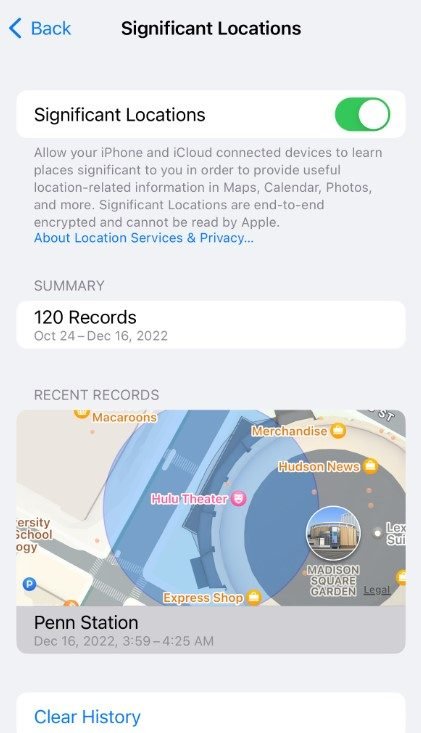
Hoe krijg ik toegang tot belangrijke locaties?
Stap 1. Open uw Instellingen app.
Stap 2. Scroll naar beneden en tik op Privacy en veiligheid.
Stap 3. Tik in dit menu op Locatiediensten.
Stap 4. Helemaal onderaan vind je Systeemdiensten.
Stap 5. Hier is het! Je moet je verifiëren met Face ID of je wachtwoordcode om binnen te komen.
Stap 6. Je ziet een lijst met locaties die je hebt bezocht, compleet met datums en zelfs hoe vaak je er bent geweest.
Stap 7 (Optioneel). Als je alles wilt wissen, scroll je naar beneden en druk je op Duidelijke geschiedenis.
Het is goed om te weten dat deze informatie op je apparaat blijft en met niemand anders wordt gedeeld - je hebt hier dus de controle.
Locatiegeschiedenis controleren op iPhone met Google Maps
Als je meer een Google Maps gebruiker bent, hun Tijdlijn is een andere geweldige manier om bij te houden waar je bent geweest. Het leuke van Google Maps is dat het je gedetailleerde routes en stops geeft, zodat je precies kunt zien waar je bent geweest en wanneer. Ik vind het vooral handig om mijn reizen te visualiseren.
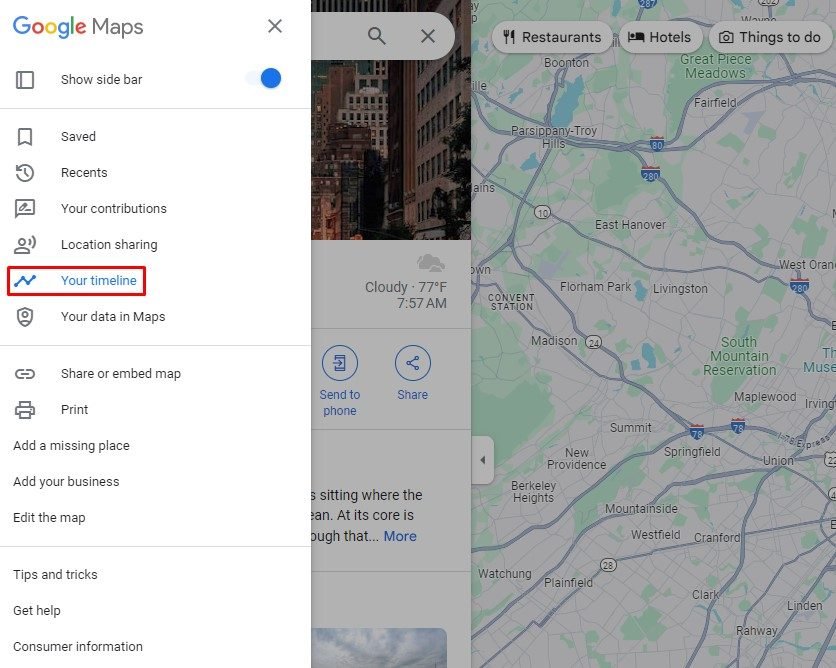
Hoe Locatiegeschiedenis controleren met Google Maps:
Stap 1. Start de Google-kaarten app.
Stap 2. Tik op je profielfoto (rechtsboven) en selecteer Uw tijdlijn.
Stap 3. Als het nog niet is ingeschakeld, volg dan de aanwijzingen om het in te schakelen.
Stap 4. In de Tijdlijnzie je een kaart waarop je kunt zien waar je de afgelopen tijd bent geweest. Je kunt specifieke data kiezen met de kalender bovenaan.
Stap 5. Tik op een reis om meer informatie over je stops te bekijken, inclusief tijdstempels en route-informatie.
Stap 6 (optioneel). Als je liever niet al deze informatie bewaart, kun je specifieke dagen of zelfs je hele geschiedenis verwijderen via de knop Instellingen menu in je Tijdlijn.
Google Maps is perfect als je graag een gedetailleerd logboek hebt van je verplaatsingen, vooral als je veel reist of graag je routes bijhoudt.
Locatiegeschiedenis op iPhone controleren met de Zoek mijn app
Je bent waarschijnlijk al bekend met de Vind mijn app voor het vinden van verloren apparaten, maar wist je dat je er ook je recente locaties mee kunt bekijken? Als je meerdere Apple apparaten hebt, is dit vooral handig omdat je hun locaties ook kunt controleren.
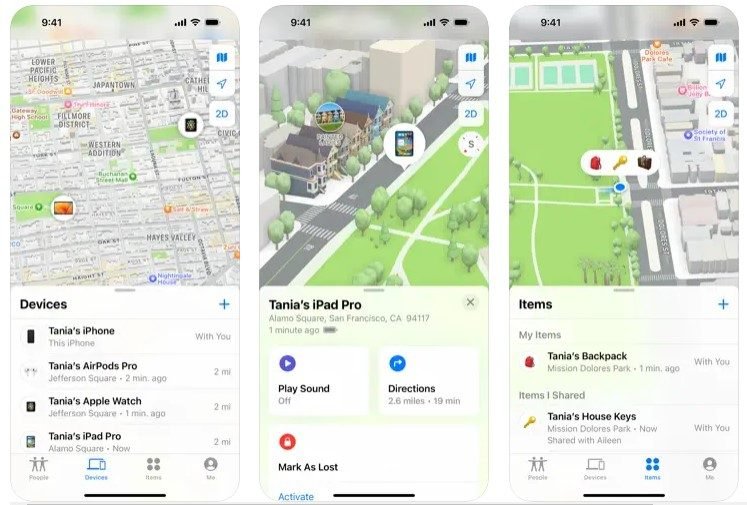
Hoe vind mijn te gebruiken voor locatiegeschiedenis:
Stap 1. Ga naar Instellingen op je iPhone.
Stap 2. Tik op je naam bovenaan om je Apple ID-instellingen te openen.
Stap 3. Kijk voor Vind mijn en tik erop.
Stap 4. Zorg ervoor dat de Find My iPhone functie is ingeschakeld.
Stap 5. Open nu de Vind mijn app en bekijk de Apparaten tabblad. Je ziet een lijst met je Apple apparaten en hun meest recente locaties.
Stap 6. Als je je locatie deelt met familie of vrienden, worden hun recente locaties hier ook weergegeven, wat handig is om na te gaan hoe het met je dierbaren gaat.
Find My is meer basic als het gaat om tracking, maar het is een solide optie als je je apparaten of gedeelde locaties in de gaten wilt houden.
Controleer de locatiegeschiedenis van de iPhone van je geliefde met FamiSpy
Als je op zoek bent naar meer gedetailleerde tracking, vooral voor dingen als ouderlijk toezicht of het in de gaten houden van het apparaat van iemand anders, dan is een app van derden zoals FamiSpy kan echt nuttig zijn. Ik heb gemerkt dat het wat ingewikkelder is om op te zetten, maar als het eenmaal draait, geeft het je gedetailleerde locatielogs, compleet met routes en tijdstempels.

FamiSpy instellen:
Stap 1. Bezoek de officiële site van FamiSpy en zich aanmelden met je e-mailadres en wachtwoord.
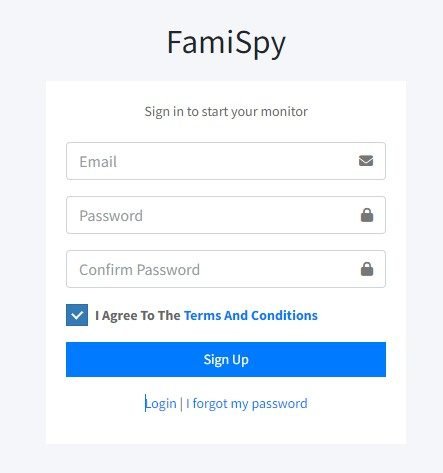
Stap 2. Volg de installatie-instructies om het apparaat te koppelen dat je wilt volgen (of het nu je eigen apparaat is of dat van iemand anders).
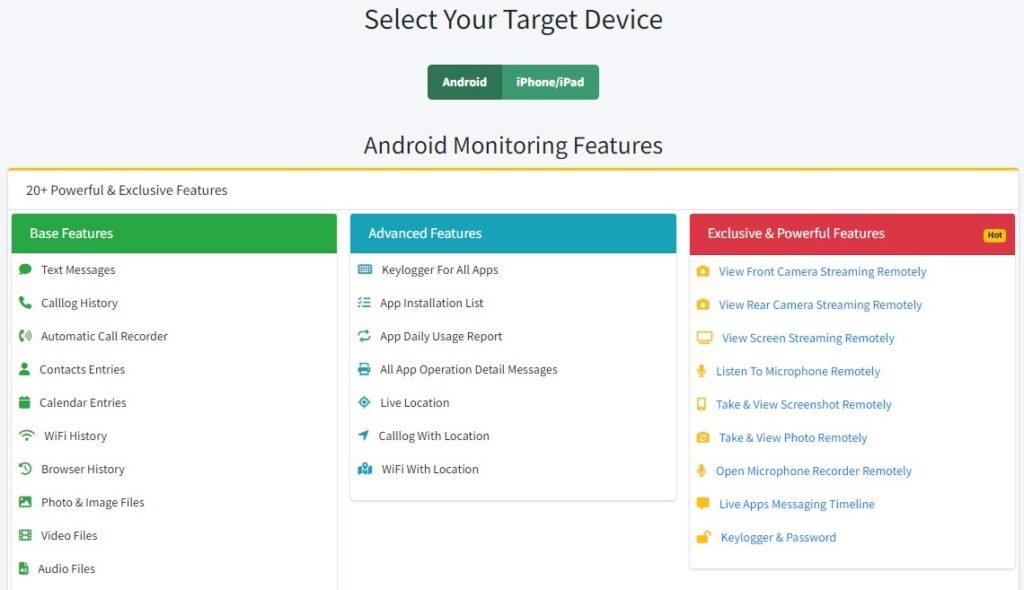
Stap 3. Zodra het is ingesteld, logt u in op uw FamiSpy-account om de gedetailleerde locatiegeschiedenis te bekijken, inclusief routes, stops en tijdstempels.
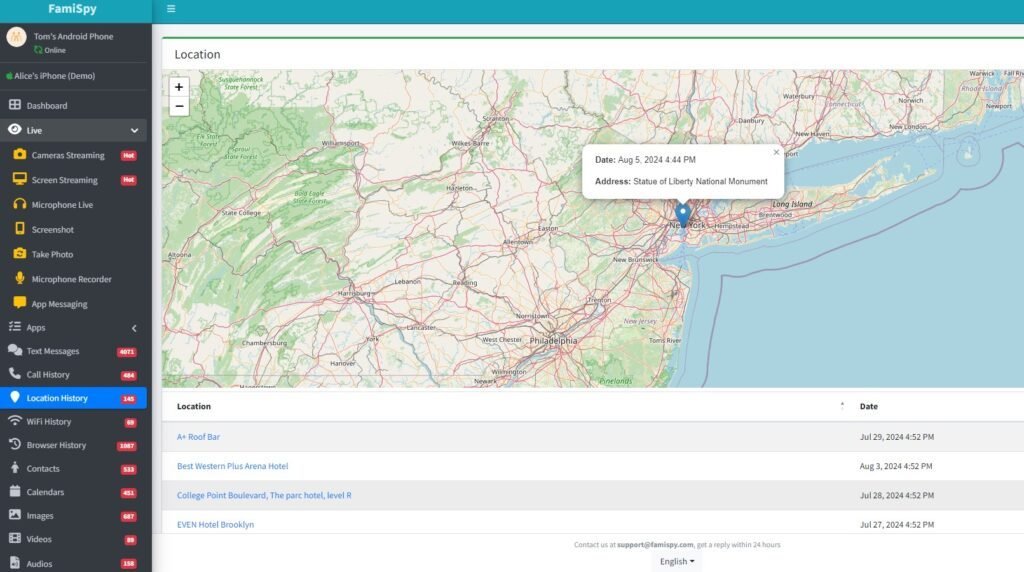
FamiSpy is geweldig als je een robuuster hulpmiddel nodig hebt voor het volgen, vooral voor familiegebruik, of als je gedetailleerde logs van bewegingen nodig hebt.
Locatiediensten inschakelen op je iPhone
Voordat dit allemaal werkt, moet je ervoor zorgen dat Locatiediensten zijn ingeschakeld. Dit is iets wat we vaak vergeten, maar zonder dit werkt geen van deze functies naar behoren.
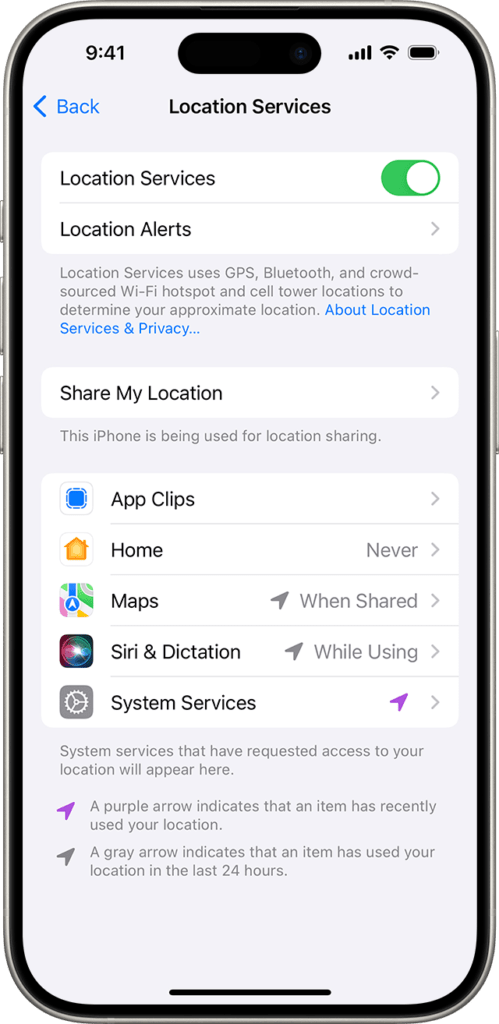
Locatieservices inschakelen:
Stap 1. Ga naar Instellingen op je iPhone.
Stap 2. Scroll naar beneden en tik op Privacy en veiligheid.
Stap 3. Helemaal bovenaan zie je Locatiediensten-tik erop.
Stap 4. Zorg ervoor dat de tuimelschakelaar is ingesteld op Op.
Stap 5. Scroll naar beneden voor een lijst met apps die je locatie gebruiken. U kunt ervoor kiezen om ze toegang te geven tot uw locatie Altijd, Tijdens het gebruik van de appof Nooit.
Stap 6 (optioneel). Voor apps zoals kaarten wilt u misschien het volgende inschakelen Precieze locatie zodat ze precies kunnen bepalen waar je bent.
Dit zorgt ervoor dat alles soepel verloopt en je kunt ook aanpassen welke apps toegang hebben tot je locatie om je privacy te beschermen.
Privacy en locatiegeschiedenis beheren
Over privacy gesproken, met al die locatie-tracking is het goed om te weten hoe je je geschiedenis kunt beheren of wissen als je je ooit ongemakkelijk voelt. Apple en Google geven je de controle over je gegevens, dus je kunt alles zo privé houden als je wilt.
Uw geschiedenis wissen in Belangrijke locatiesga naar Instellingenvinden Privacy en veiligheiddan Locatiedienstenen tik op Duidelijke geschiedenis onder Systeemdiensten.
Voor Google-kaartenopen Uw tijdlijnTik op het menu en ga naar Instellingen om reizen te verwijderen of alles te wissen.
Ga naar Locatiediensten in Privacy en veiligheid en machtigingen voor individuele apps aanpassen.
Het privacybeleid van Apple is transparant-tap Meer leren in Locatiediensten om meer te lezen.
FAQ
Bewaart de iPhone mijn locatiegegevens voor onbepaalde tijd?
Nee, je iPhone bewaart je locatiegeschiedenis niet voor onbepaalde tijd. Apple bewaart gegevens in Belangrijke locaties voor een beperkte tijd, maar je kunt deze gegevens handmatig wissen. Google Maps slaat locatiegegevens op totdat je ze verwijdert of instelt op automatisch verwijderen na een bepaalde periode.
Kan ik de locatiegeschiedenis controleren zonder locatieservices in te schakelen?
Nee, Locatiediensten moet ingeschakeld zijn om de locatiegeschiedenis van je iPhone of Google Maps te registreren. Anders kan je apparaat je locatiegegevens niet vastleggen of volgen.
Is het mogelijk om de locatiegeschiedenis van iemand anders iPhone te traceren?
Ja, maar alleen met toestemming. Apps zoals FamiSpy ouderlijk toezicht bieden om iemands locatie tracerenMaar het is van cruciaal belang om deze hulpmiddelen ethisch en binnen de wettelijke grenzen te gebruiken.
Kan ik de locatiegeschiedenis van een verloren iPhone bekijken?
Ja, met Find My iPhonekun je de laatst bekende locatie van je zoekgeraakte apparaat controleren als Vind mijn was ingeschakeld voordat je hem kwijtraakte. Je ziet een kaart met waar je telefoon het laatst actief was.
Conclusie
Je locatiegeschiedenis bijhouden op een iPhone is niet zo ingewikkeld als het lijkt. Of je nu Belangrijke locaties, Google-kaarten, Vind mijnof een app zoals FamiSpyheb je genoeg opties om te zien waar je bent geweest. Vergeet niet je instellingen te beheren, zodat je weet hoeveel gegevens je deelt. Veel trackingplezier!
*Niet missen:
- Hoe je gratis iemands locatie in iPhone-berichten kunt zien
- 5 Beste verborgen schermrecorder-apps voor Android (2025)
- 5 Beste spionage-apps voor iPhone zonder installatie en jailbreak (2025)
- Hoe een mobiele telefoon aftappen zonder dat ze het weten
- 5 Beste spionage-apps voor stellen om de waarheid te achterhalen (2025)